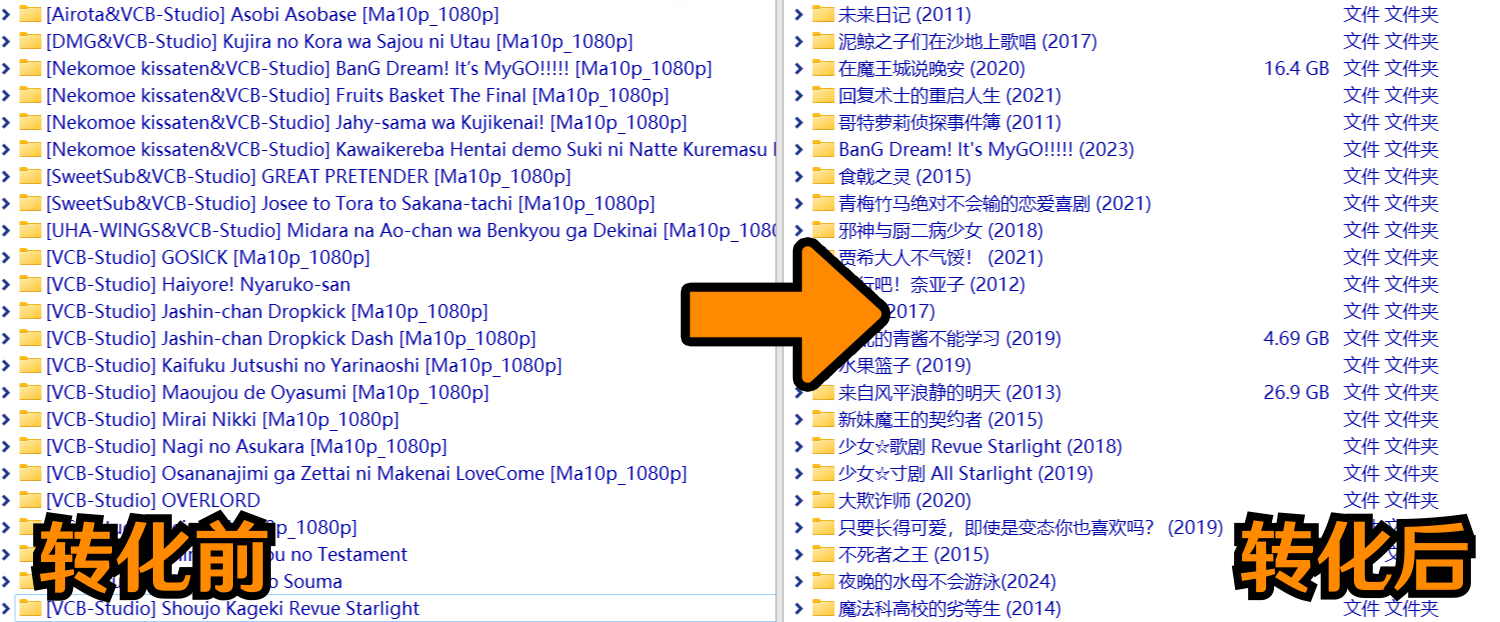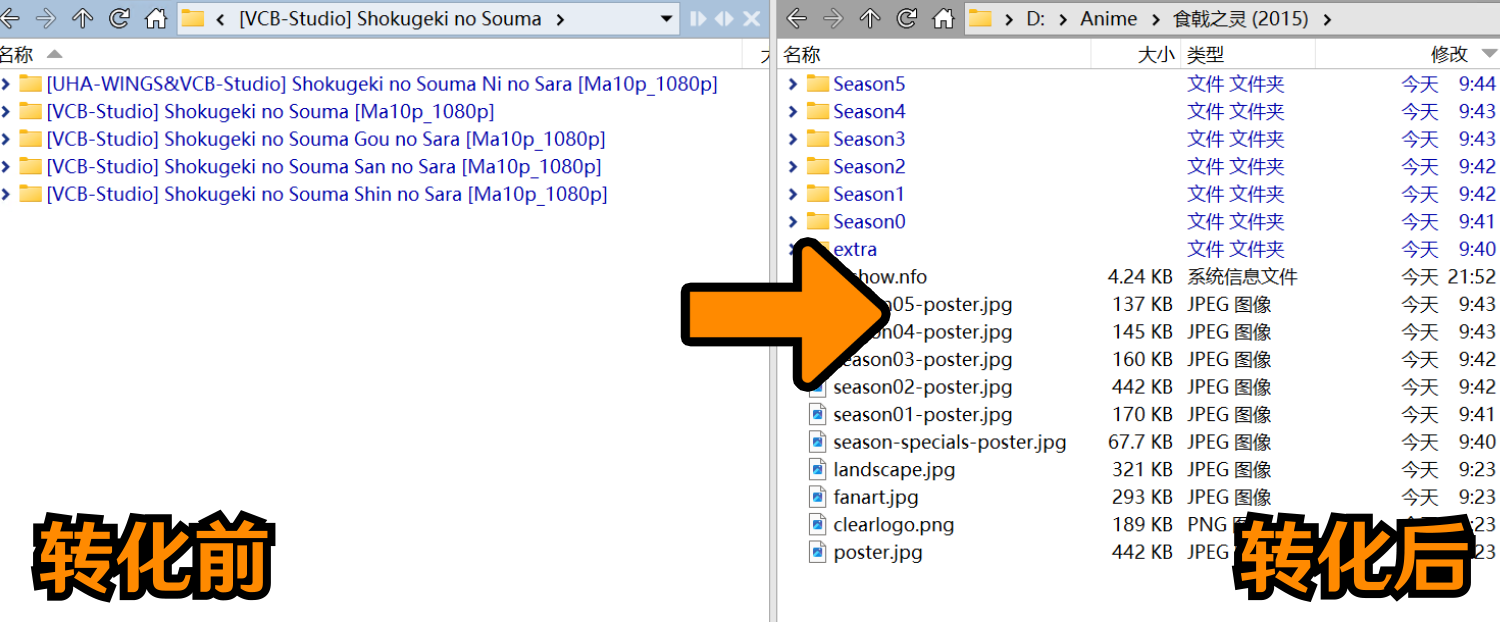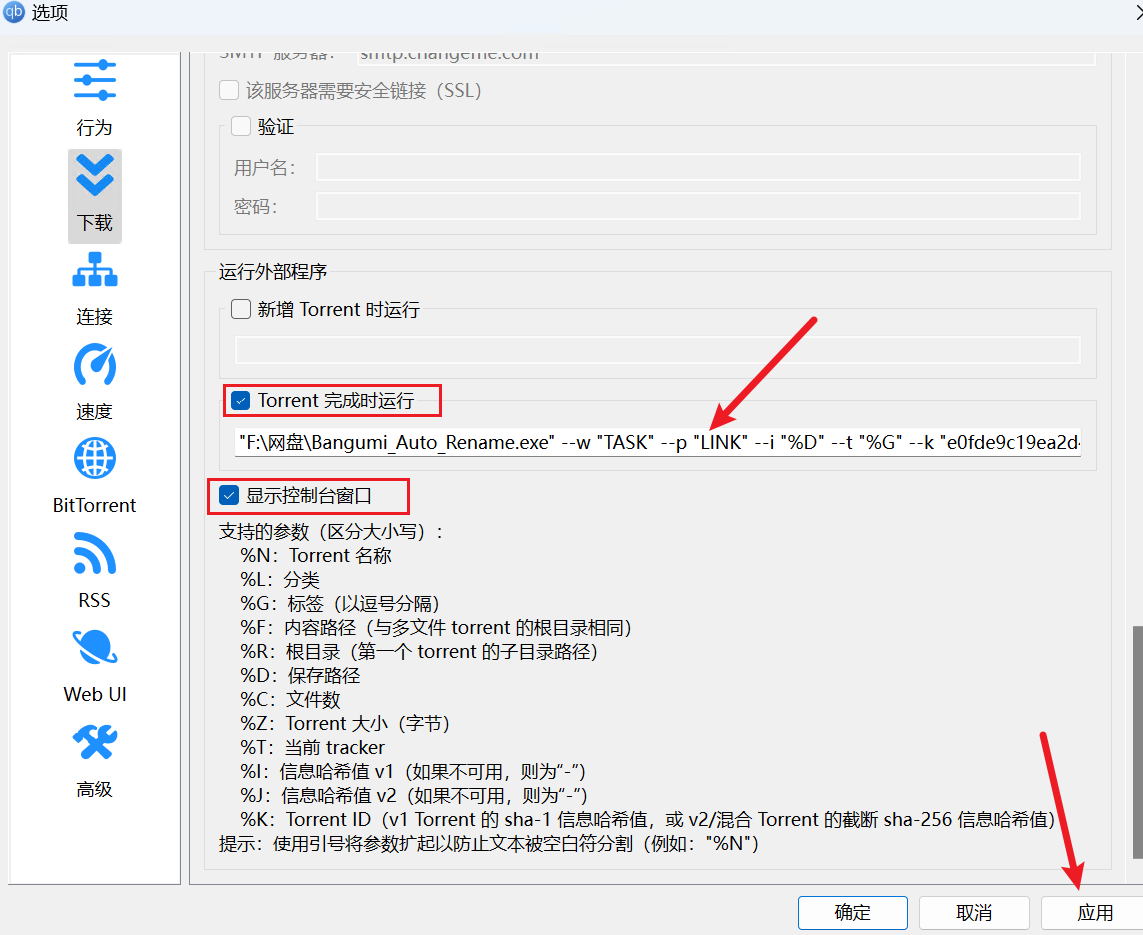-
😣受不了动漫剧集的命名与Emby自动刮削格式不兼容?
-
🥰本项目可以将大部分下载的剧集(包括动漫、电影、番剧等)转为Emby所需要的文件结构!
-
🚀支持剪切、复制、硬链接(默认)三种移动/重命名方式!
-
✨并且你可以通过简单的配置,让qBittorrent每次下载结束之后自动执行转换!
-
🥳支持复杂的目录结构!以VCB-Studio的Re:从零开始的异世界生活剧集合集为例:
├─[VCB-Studio] Re Zero kara Hajimeru Isekai Seikatsu
│ ├─[VCB-Studio] Re Zero kara Hajimeru Isekai Seikatsu 2nd Season [Ma10p_1080p]
│ ├─[VCB-Studio] Re Zero kara Hajimeru Isekai Seikatsu Hyouketsu no Kizuna [Ma10p_1080p]
│ ├─[VCB-Studio] Re Zero kara Hajimeru Isekai Seikatsu Memory Snow [Ma10p_1080p]
│ ├─[VCB-Studio] Re Zero kara Hajimeru Isekai Seikatsu [Ma10p_1080p]可以看到大的集合里面同时包括以下子文件夹内容:第一季、第二季、电影冰结之绊、电影雪之回忆,而你只需要运行该程序,即可自动分门别类,电影/番剧会被格式化后分别的、正确的复制/硬链接到你指定的文件夹!
⚠提示:无论使用下面哪种方式,都必须携带参数,参数需要自己调整
- 进入官网申请
- 复制你的API 密钥,后续会用到
- 无需Python环境,开箱即用
- 下载Release中预先上传的
.exe文件,即可开始使用
- 打开终端(Win+R输入cmd.exe,回车,或者右键菜单可以打开)
- 输入命令,命令构造方式如下:
-h, --help show this help message and exit
--w W 工作模式: ALL/TASK(默认TASK即可)
--p P 处理模式: MOVE/COPY/LINK(剪切、复制、硬链接)
--t T 是否为动画类型
--k K TMDB_Key, 需要申请
--i I 输入路径
--o_anime O_ANIME 动漫解析完成之后输出路径
--o_movie O_MOVIE 电影解析完成之后输出路径
--o_anime_movie O_ANIME_MOVIE 动漫剧场版解析完成之后输出路径
--o_bangumi O_BANGUMI 剧集解析完成之后输出路径- 需要关注的参数有几个
--w:这个参数可以填TASK或者ALL,ALL模式对应批量整理,适用于一个输入目录下存在多个剧集的情况,TASK适合QBIT下载完成之后自动任务,可以识别单个剧集,包括剧集中同时存在剧场版&不同季度动画子文件夹得情况--i:输入目录--k:这个是需要自己去申请的,申请完之后可以替换下面示例中的key--t:这个参数如果填入no或者real等就会把识别到的剧集和电影放入o_bangumi目录和o_movie目录,如果是不填或者填入Anime就会把识别到的剧集放入o_anime和o_anime_movie目录
- 这里给出几个示例,方便复制
- 下面这个命令是
--t为Anime代表类型为动漫类型,只会输出到o_anime和o_anime_movie路径下- 程序路径:
"F:\网盘\Bangumi_Auto_Rename.exe" - 输入/处理路径为
"D:\Download\Anime\[mawen1250&VCB-Studio] Toradora! [Hi10p_1080p]" - 动漫剧集输出路径:`"D:\TEST\OUTPUT\anime"``
- 电影输出路径:
"D:\TEST\OUTPUT\movie" - 动漫电影输出路径:
"D:\TEST\OUTPUT\anime_movie" - 真人剧集输出路径:
"D:\TEST\OUTPUT\bangumi"
- 直接复制后修改即可:
"F:\网盘\Bangumi_Auto_Rename.exe" --w "TASK" --p "LINK" --i "D:\Download\Anime\[mawen1250&VCB-Studio] Toradora! [Hi10p_1080p]" --t "Anime" --k "e0f999999ea2d4f1cc99993762417df" --o_anime "D:\TEST\OUTPUT\anime" --o_movie "D:\TEST\OUTPUT\movie" --o_anime_movie "D:\TEST\OUTPUT\anime_movie" --o_bangumi "D:\TEST\OUTPUT\bangumi"⚠注意:箭头处的命令需要根据上面命令行自己写一下,照抄无效!(下面有提供示例)
- 打开软件,工具 -> 设置 -> 弹出窗口中找到下载 -> 往下滚动 -> Torrent完成时运行
- 根据自己的配置,写入命令,应用保存即可
- 这里的命令相比于上面的命令行,需要做一些小的调整,首先一点是
--i的输入,一定要用"%F"替换(上图可能是%D,那是错误的,不要关心图上的命令),这样就是每次种子实际下载的路径了 - 一个是
--t的输入,可以用"$G"替换,代表着创建种子时候的标签,这里如果下载的是动漫剧集,可以不用输入标签,如果是真人剧集,可以带上no的标签,自动整理 - 填入示例如下,复制的话需要自己修改一下四个保存路径和程序路径和TMDB的Key。
"F:\网盘\Bangumi_Auto_Rename.exe" --w "TASK" --p "LINK" --i "%F" --t "%G" --k "e0fde99999999999773762417df" --o_anime "D:\Anime" --o_movie "D:\Moive" --o_anime_movie "E:\AnimeMoive" --o_bangumi "E:\Bangumi"-
该程序依靠TMDB API(因为Emby也是一样的,可以保证精准度),因此对网络环境有一定要求!
-
该程序更加适用于动画剧集的重命名,对于电影、剧集,本身Emby的刮削足够精准了。
-
识别率并不是100%,如果有识别错误的,带上截图,提Issuse!
-
该程序使用情况覆盖了很多,但是像是非常复杂的情况,例如物语系列这种重量级剧集(加上TMDB对于物语系列的剧集分类,非常的复杂),请不要使用本程序
-
如果已经使用了本程序刮削错误的情况,因为默认是硬链接模式,所以直接删除目标文件夹的对应文件即可,不会影响到源文件!
-
有任何使用上的问题或者建议都可以提issuse,尽力解答!
-
如果本插件对你有帮助,不要忘了点个Star~
-
本项目仅供学习使用,请勿用于商业用途